Windows 10 Home의 Windows Defender 클라우드 보호 수준 향상
우리는 이전에그룹 정책을 사용하는 Windows 10 Pro의 Windows Defender 클라우드 보호 수준. 그 이후로 많은 사람들이 Windows 10 Home에서 동일한 작업을 수행하는 방법을 물었습니다. 홈 버전의 Windows 10에는 그룹 정책이 포함되어 있지 않으므로 레지스트리를 약간 변경해야합니다. 방법은 다음과 같습니다.
Windows 10 Home의 Windows Defender 클라우드 보호 수준 향상
Windows 10 Pro와 마찬가지로 그룹 정책을 사용하는 것처럼 가장 먼저해야 할 일은 Microsoft MAPS에 가입하여 위협 및 정의에 대한 데이터 수집을 허용하는 것입니다.
시작하려면 키보드 단축키를 사용하십시오. 윈도우 키 + R 실행 대화 상자를 불러오고 유형: regedit Enter 키를 누르거나 확인을 클릭하십시오.

이제 다음 경로로 이동하십시오.
HKEY_LOCAL_MACHINE 소프트웨어 정책 MicrosoftWindows Defender
Windows Defender 키를 마우스 오른쪽 버튼으로 클릭하고 새로 만들기> 키.
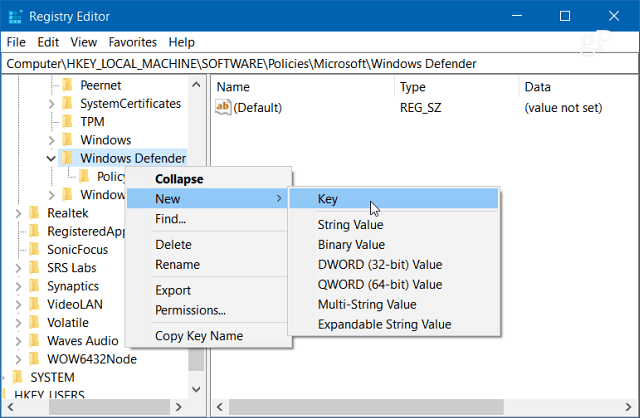
새 키 이름을 스파이 넷 오른쪽 창에서 새 DWORD (32 비트) 값을 만들고 이름을 지정하십시오. SpynetReporting 그리고 그 가치를 2.
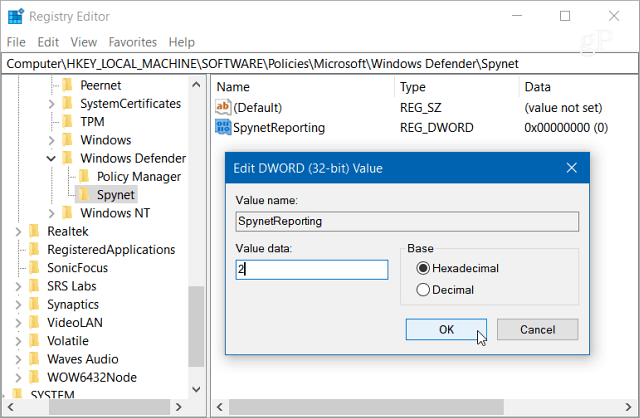
이제 시스템을 MAPS에 가입 시켰습니다.클라우드 보호 수준을 높게 높일 수 있습니다. 레지스트리의 동일한 위치에 머무르면서 Windows Defender 키를 다시 마우스 오른쪽 단추로 클릭하고 새 키를 작성하고 이름을 지정하십시오. MpEngine.
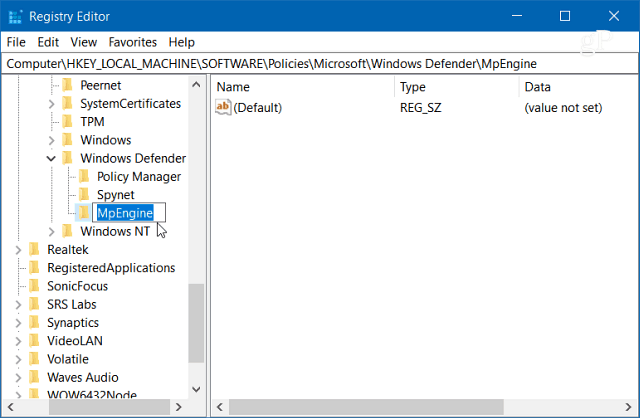
MpEngine의 오른쪽 창에서 새 DWORD (32 비트) Value를 만들고 이름을 지정하십시오. MpCloudBlockLevel 그리고 그 가치를 2.
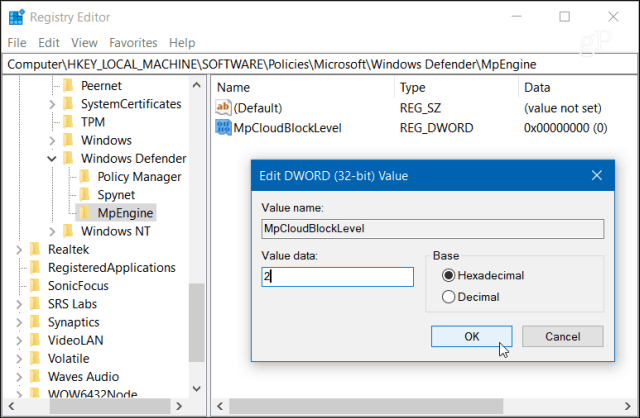
그게 다야 시스템을 로그 아웃하거나 다시 시작할 필요는 없으며 레지스트리를 닫으십시오. 높은 수준을 사용하면 Windows Defender가 파일을 더 자주 차단하고 검색합니다. 보안을 강화하는 동시에 안전하다고 생각되는 앱에서 더 많은 오 탐지를 얻을 수 있습니다. 정상 보호 수준으로 되돌리려면 들어가서 만든 키를 삭제하십시오.
Windows Defender 클라우드를 증가시킨 경우Windows 10 PC의 보호 수준은 아래에 의견을 남기고 상황을 알려주세요. 또는보다 심도 깊은 대화를 위해서는 Windows 10 포럼에 참여하십시오.










코멘트를 남겨주세요